Настройка прав группы доверия
По умолчанию для разных групп доверия созданы оптимальные права приложений. Параметры прав групп приложений, входящих в группу доверия, наследуют значения параметров прав групп доверия.
Как изменить права группы доверия в Консоли администрирования (MMC)
- Откройте Консоль администрирования Kaspersky Security Center.
- В дереве консоли выберите папку Политики.
- Выберите нужную политику и откройте свойства политики двойным щелчком мыши.
- В окне политики выберите Продвинутая защита → Предотвращение вторжений.
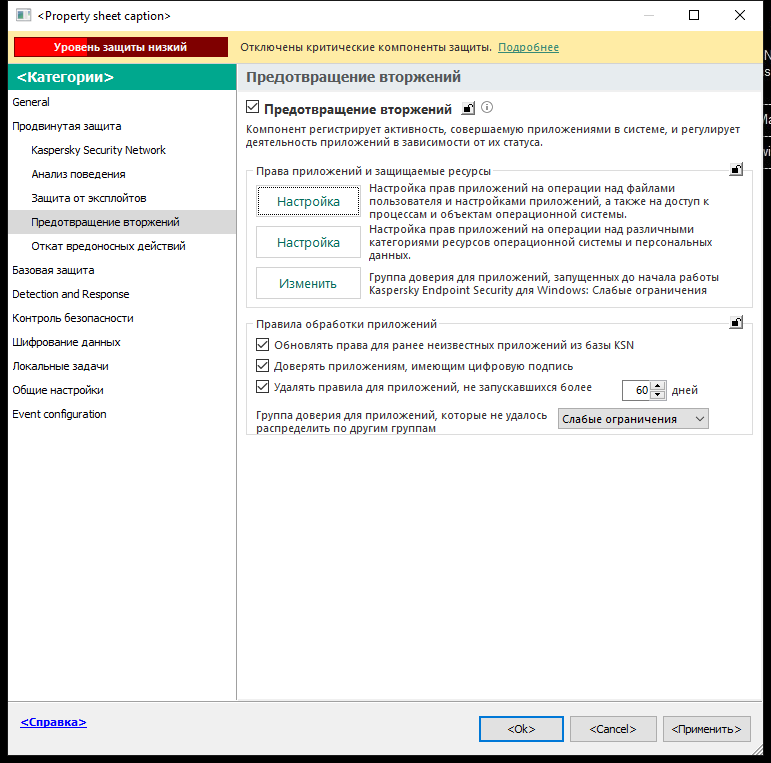
Параметры Предотвращения вторжений
- В блоке Права приложений и защищаемые ресурсы нажмите на кнопку Настройка.
Откроется окно настройки прав приложений и список защищаемых ресурсов.
- Перейдите на закладку Права приложений.
- Выберите нужную группу доверия.
- В контекстном меню группы доверия выберите пункт Права группы.
Откроются свойства группы доверия.
- Выполните одно из следующих действий:
- Выберите закладку Файлы и системный реестр, если вы хотите изменить права группы доверия, регулирующие операции с реестром операционной системы, файлами пользователя и параметрами приложений.
- Выберите закладку Права, если вы хотите изменить права группы доверия, регулирующие доступ к процессам и объектам операционной системы.
Сетевую активность приложений контролирует Сетевой экран с помощью сетевых правил.
- Для нужного ресурса в графе соответствующего действия по правой клавише мыши откройте контекстное меню и выберите нужный пункт: Наследовать, Разрешать (
 ) или Запрещать (
) или Запрещать ( ).
). - Если вы хотите контролировать использование ресурсов компьютера, выберите пункт Записывать в отчет (
 /
/  ).
).Kaspersky Endpoint Security будет записывать информацию о работе компонента Предотвращение вторжений. Отчеты содержат информацию о выполнении приложением операций с ресурсами компьютера (разрешено или запрещено). Также отчеты содержат информацию о приложениях, которые используют каждый ресурс.
- Сохраните внесенные изменения.
Как изменить права группы доверия в Web Console и Cloud Console
- В главном окне Web Console выберите Устройства → Политики и профили политик.
- Нажмите на название политики Kaspersky Endpoint Security.
Откроется окно свойств политики.
- Выберите закладку Параметры программы.
- Перейдите в раздел Продвинутая защита → Предотвращение вторжений.
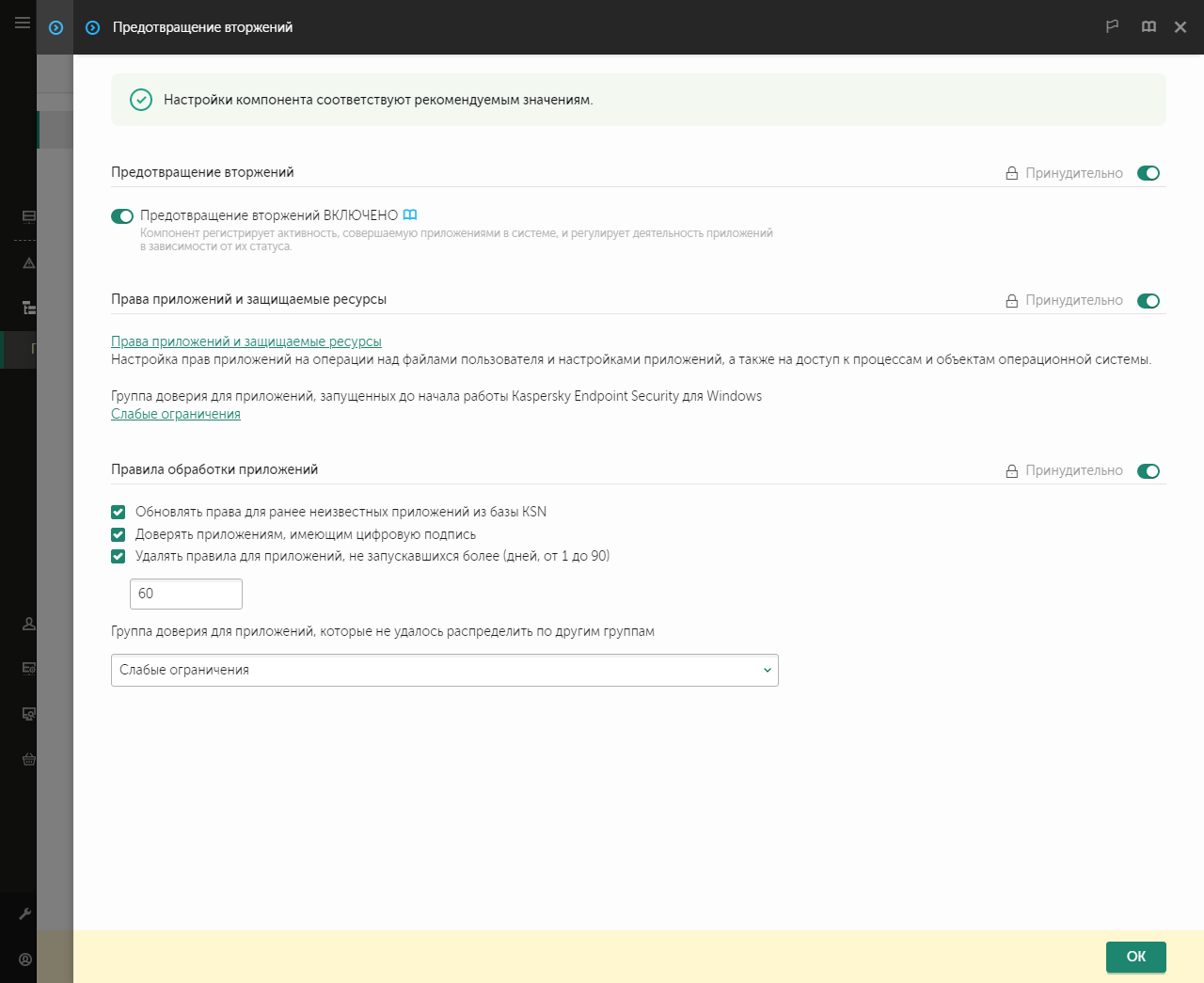
Параметры Предотвращения вторжений.
- В блоке Права приложений и защищаемые ресурсы нажмите на ссылку Права приложений и защищаемые ресурсы.
Откроется окно настройки прав приложений и список защищаемых ресурсов.
- Перейдите на закладку Права приложений.
Откроется список групп доверия в левой части окна и их свойства в правой части.
- В левой части окна выберите нужную группу доверия.
- В правой части окна в раскрывающемся списке выполните одно из следующих действий:
- Выберите пункт Файлы и системный реестр, если вы хотите изменить права группы доверия, регулирующие операции с реестром операционной системы, файлами пользователя и параметрами приложения.
- Выберите пункт Права, если вы хотите изменить права группы доверия, регулирующие доступ к процессам и объектам операционной системы.
Сетевую активность приложений контролирует Сетевой экран с помощью сетевых правил.
- Для нужного ресурса в графе соответствующего действия выберите нужный пункт: Наследовать, Разрешать (
 ), Запрещать (
), Запрещать ( ).
). - Если вы хотите контролировать использование ресурсов компьютера, выберите пункт Записывать в отчет (
 /
/  ).
).Kaspersky Endpoint Security будет записывать информацию о работе компонента Предотвращение вторжений. Отчеты содержат информацию о выполнении приложением операций с ресурсами компьютера (разрешено или запрещено). Также отчеты содержат информацию о приложениях, которые используют каждый ресурс.
- Сохраните внесенные изменения.
Как изменить права группы доверия в интерфейсе приложения
- В главном окне приложения нажмите на кнопку
 .
. - В окне параметров приложения в блоке Продвинутая защита и нажмите на плитку Предотвращение вторжений.
- Нажмите на кнопку Управление приложениями.
Откроется список установленных приложений.
- Выберите нужную группу доверия.
- В контекстном меню группы доверия выберите пункт Подробности и правила.
Откроются свойства группы доверия.
- Выполните одно из следующих действий:
- Выберите закладку Файлы и системный реестр, если вы хотите изменить права группы доверия, регулирующие операции с реестром операционной системы, файлами пользователя и параметрами приложений.
- Выберите закладку Права, если вы хотите изменить права группы доверия, регулирующие доступ к процессам и объектам операционной системы.
Сетевую активность приложений контролирует Сетевой экран с помощью сетевых правил.
- Для нужного ресурса в графе соответствующего действия по правой клавише мыши откройте контекстное меню и выберите нужный пункт: Наследовать, Разрешить (
 ), Запретить (
), Запретить ( ).
). - Если вы хотите контролировать использование ресурсов компьютера, выберите пункт Записывать в отчет (
 ).
).Kaspersky Endpoint Security будет записывать информацию о работе компонента Предотвращение вторжений. Отчеты содержат информацию о выполнении приложением операций с ресурсами компьютера (разрешено или запрещено). Также отчеты содержат информацию о приложениях, которые используют каждый ресурс.
- Сохраните внесенные изменения.
В результате права группы доверия будут изменены. Далее Kaspersky Endpoint Security будет блокировать действия приложения в зависимости от группы доверия. Группе доверия будет присвоен статус ![]() (Настройки пользователя).
(Настройки пользователя).